So laden Sie Ihren eigenen Code auf Gitlab hoch
Da Programmierer weiterhin Code schreiben, wird die Codeverwaltung immer wichtiger. GitLab ist eine gute Code-Hosting-Plattform, die uns dabei helfen kann, unsere Codebasis an einem zentralen Ort zu verwalten und eine bequeme Versionskontrolle durchzuführen. In diesem Artikel erfahren Sie, wie Sie Ihren eigenen Code auf GitLab hochladen.
- Erstellen Sie ein GitLab-Konto.
Wenn Sie noch kein GitLab-Konto haben, müssen Sie zunächst ein GitLab-Konto registrieren. Sie können die Registrierungsschaltfläche auf der offiziellen Website von GitLab sehen. Klicken Sie hier, um ein Konto einzugeben und zu registrieren. Befolgen Sie nach dem Ausfüllen der Registrierungsinformationen die Anweisungen zum Erstellen eines Kontos. Nach erfolgreicher Erstellung können Sie alle Funktionen von GitLab nutzen.
- Projekt erstellen
Nach erfolgreicher Registrierung eines Kontos müssen Sie ein Projekt erstellen. Die Benutzeroberfläche von GitLab ist sehr intuitiv. Oben auf der Seite befindet sich die Schaltfläche „Neues Projekt“. Geben Sie nach dem Klicken die entsprechenden Projektinformationen ein, um es zu erstellen.
- Git installieren
Bevor Sie Code hochladen, müssen Sie zuerst Git installieren. Wenn Sie Git bereits installiert haben, können Sie diesen Schritt überspringen. Andernfalls können Sie das Git-Installationspaket von der offiziellen Git-Website herunterladen und es dann gemäß den Installationsanweisungen installieren.
- Git lokal einrichten
Git einrichten bedeutet, Git in der lokalen Umgebung zu verwenden. Unter Windows-Systemen können Sie Git Bash öffnen und den folgenden Code eingeben, um es einzurichten:
$ git config --global user.name "你的用户名" $ git config --global user.email "你的邮箱"
Nachdem Sie es so eingerichtet haben, merkt sich Git automatisch Ihren Benutzernamen und Ihre E-Mail-Adresse. Wenn Sie diese Informationen ändern müssen, können Sie den Befehl erneut ausführen und die relevanten Informationen im Befehl ändern.
- Lokalen Code auf GitLab hochladen
Zunächst müssen Sie Git-Tools verwenden, um lokal ein Code-Repository zu erstellen und den Code darin hinzuzufügen Warehouse:
$ git init $ git add . $ git commit -m "First commit"
Unter anderem bedeutet der Befehl „add“, dass alle lokalen Codes zum Warehouse hinzugefügt werden, und „commit -m“ bedeutet, den Code zu übermitteln.
Dann müssen Sie das lokale Repository mit GitLab verbinden:
$ git remote add origin https://gitlab.com/你的用户名/项目名.git
Geben Sie unter anderem Ihren eigenen Benutzernamen und Projektnamen in den Abschnitt „Ihr Benutzername/Projektname“ ein. Das ist Es.
Schieben Sie abschließend den lokalen Code an GitLab:
$ git push -u origin master
Der „Master“ bezieht sich hier auf den Zielzweig. In diesem Beispiel verwenden wir den Standardzweig „master“. Nachdem Sie den obigen Befehl ausgeführt haben, wurde Ihr Code erfolgreich auf GitLab hochgeladen.
- Upload-Code anzeigen
Auf der GitLab-Seite können Sie die Seite „Projekte“ aufrufen, das gerade erstellte Projekt suchen und eingeben Klicken Sie auf die Seite „Repository“, um den von Ihnen hochgeladenen Code anzuzeigen. Nachdem Sie auf den Dateinamen geklickt haben, können Sie den Codeinhalt anzeigen und Vorgänge wie Bearbeiten, Kopieren und Einfügen ausführen.
Zusammenfassung
In diesem Artikel haben wir gelernt, wie wir unseren Code auf GitLab hochladen, und den Vorgang im Detail erklärt. Ich hoffe, dieser Artikel hilft Ihnen, Ihren Code besser zu verwalten.
Das obige ist der detaillierte Inhalt vonSo laden Sie Ihren eigenen Code auf Gitlab hoch. Für weitere Informationen folgen Sie bitte anderen verwandten Artikeln auf der PHP chinesischen Website!

Heiße KI -Werkzeuge

Undress AI Tool
Ausziehbilder kostenlos

Undresser.AI Undress
KI-gestützte App zum Erstellen realistischer Aktfotos

AI Clothes Remover
Online-KI-Tool zum Entfernen von Kleidung aus Fotos.

Clothoff.io
KI-Kleiderentferner

Video Face Swap
Tauschen Sie Gesichter in jedem Video mühelos mit unserem völlig kostenlosen KI-Gesichtstausch-Tool aus!

Heißer Artikel

Heiße Werkzeuge

Notepad++7.3.1
Einfach zu bedienender und kostenloser Code-Editor

SublimeText3 chinesische Version
Chinesische Version, sehr einfach zu bedienen

Senden Sie Studio 13.0.1
Leistungsstarke integrierte PHP-Entwicklungsumgebung

Dreamweaver CS6
Visuelle Webentwicklungstools

SublimeText3 Mac-Version
Codebearbeitungssoftware auf Gottesniveau (SublimeText3)
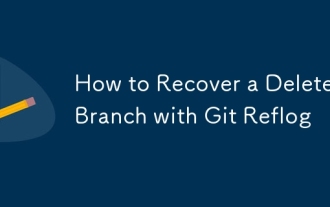 Wie man einen gelöschten Zweig mit Git -Reflog wiederherstellt
Jul 25, 2025 am 12:46 AM
Wie man einen gelöschten Zweig mit Git -Reflog wiederherstellt
Jul 25, 2025 am 12:46 AM
RUNGIREFLOG--date = localToviewRecentReferencechangesandlocatethededEletedbranchbyitsNameorCommithash.2.IdentifytheCommithaNtoBeforee "Deletedbranch" MessageinTheReFrogoutput.3.RecreatetheBanchuchusedgitchout-Bbranch-Namecommit-Hash-Hash oder
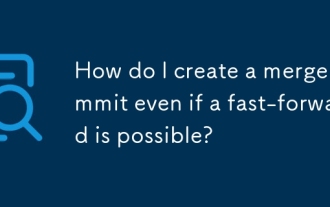 Wie erstelle ich einen Merge-Commit, auch wenn ein Schnellvorlauf möglich ist?
Jul 21, 2025 am 02:22 AM
Wie erstelle ich einen Merge-Commit, auch wenn ein Schnellvorlauf möglich ist?
Jul 21, 2025 am 02:22 AM
Verwenden Sie Gitmerge-No-FF, um Git zu zwingen, Merge-Commits zu erstellen, auch wenn Sie schnell vorwärts gehen können. 1. Verwenden Sie den Parameter-no-fF, um die Zweighistorie zu erhalten und die Quelle des Wandels zu klären. 2. Diese Methode ist besonders nützlich während der Codeüberprüfung oder -prüfung und wird häufig in strengen Zweigstrategien wie Gitflow verwendet. 3. Diese Operation kann automatisiert werden, indem Alias oder Skripte wie GitConfig-Globalalias.Merge-noff '! Gitmerge-no-FF' konfiguriert werden, wodurch der Prozess vereinfacht wird.
 Wie konfiguriere ich Git mit meinem Benutzernamen und meiner E -Mail -Adresse?
Jul 23, 2025 am 02:57 AM
Wie konfiguriere ich Git mit meinem Benutzernamen und meiner E -Mail -Adresse?
Jul 23, 2025 am 02:57 AM
Die Methode zum Festlegen des Git-Benutzernamens und des Mailbox besteht darin, die Befehle von GitConfig-Globaluser.name und GitConfig-GlobalUser.Email zu verwenden, um die Identitätsinformationen global zu konfigurieren. Die spezifischen Schritte sind wie folgt: 1. Setzen Sie den Benutzernamen: Gitconfig-Globaluser.Name "Yourname" ausführen; 2. Konfigurieren Sie das Mailbox: Gitconfig-GloBaluser.Email "your.email@example.com"; 1. Überprüfen Sie die Einstellungen: Geben Sie GitConfiguser.name und Gitco über
 Wann sollte ich Git Merge vs. Git Rebase verwenden?
Jul 22, 2025 am 02:43 AM
Wann sollte ich Git Merge vs. Git Rebase verwenden?
Jul 22, 2025 am 02:43 AM
UseGitMergetopreserveHistoryAndCollaboratesafely, insbesondere umfublicbrancheslikemaNorreveles
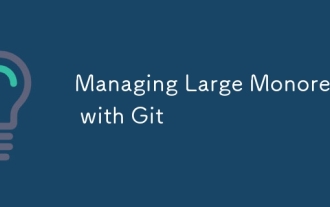 Große Monorepos mit Git verwalten
Jul 25, 2025 am 12:39 AM
Große Monorepos mit Git verwalten
Jul 25, 2025 am 12:39 AM
USeShallowclonesandsparseChEckoutStoreduClonetimeAnddiskusByFetchingonlyN-DEWORTORYAndFiles.2.StructurethemonorepologicalByServiceOrteam, usecodeownerswuchswuchswuchs und KeepbuildsModularWitools-LikeBazelorturborepo.3.3.3.3.
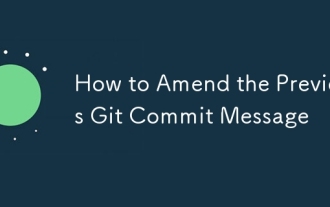 So ändern Sie die vorherige Git -Commit -Nachricht
Aug 01, 2025 am 03:34 AM
So ändern Sie die vorherige Git -Commit -Nachricht
Aug 01, 2025 am 03:34 AM
ToamendthemostrecentcommitMessage, usegitcommit-amend-m "yournewcommitMessage" ifthecommithas nichtbeenpushed;
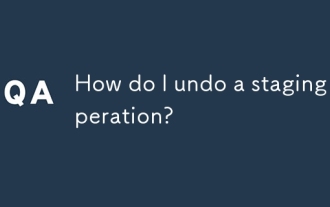 Wie kann ich einen Staging -Betrieb rückgängig machen?
Aug 02, 2025 am 01:26 AM
Wie kann ich einen Staging -Betrieb rückgängig machen?
Aug 02, 2025 am 01:26 AM
Wenn Sie fälschlicherweise Dateien zum temporären Speicherbereich in Git hinzufügen, können Sie den Befehl Gitrestore oder Gitreset verwenden, um den Vorgang rückgängig zu machen. 1. Um den temporären Speicher einer einzelnen Datei abzubrechen, können Sie den Dateinamen oder den Gitresethead-Dateinamen ausführen. 2. Um den temporären Speicher aller Dateien gleichzeitig zu stornieren, können Sie Gitrestore ausführen. oder Gitreset; 3. Wenn Sie bereits eingereicht haben, müssen Sie Gitreset-Mixedhead ~ 1 verwenden, um die Einreichung rückgängig zu machen und die Änderungen beizubehalten. 4. Wenn Sie gleichzeitig Änderungen im temporären Speicher- und Arbeitsverzeichnis verwerfen möchten, können Sie Gitrestore-Arbeiten ausführen
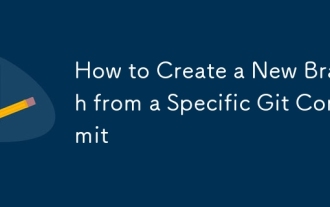 So erstellen Sie einen neuen Zweig aus einem bestimmten Git -Commit aus
Jul 25, 2025 am 12:45 AM
So erstellen Sie einen neuen Zweig aus einem bestimmten Git -Commit aus
Jul 25, 2025 am 12:45 AM
Verwenden Sie Gitlog-Einstieg-, um den Ziel-Commit Hash zu erhalten. 2. Führen Sie GitSwitch-C aus, um direkt aus dem Verpflichtung zum neuen Zweig zu erstellen und zu wechseln, ohne zuerst die aktuelle Filiale zu wechseln. Diese Methode erstellt genau einen Zweig basierend auf dem angegebenen Commit, der für die Behebung alter Fehlerbugs oder stabiler punktbasierter Experimente geeignet ist, ohne den ursprünglichen Zweig zu beeinflussen und vollständig zu enden.







